Всем привет Существует множество вариантов использования скриптов Google Apps. Мой друг работал с иностранным заказчиком и каждый день просил отчет по электронной почте с текстом, кто что сделал.
В результате он попросил сотрудников отследить все в таблице Google не позднее 21:00, затем скрипт запустился, собрал данные и отправил их на нужный адрес.
В этой статье я приведу простой и, на мой взгляд, полезный пример использования скриптов Google Apps.
Что такое скрипты Google Apps?
Если коротко, то это сервис, позволяющий писать скрипты на JavaScript, которые запускаются в облаке Google. Сервис предоставляет широкий API, например, в этой статье мы создадим таблицу Google на основе метрик приложения от Flurry.Какую проблему решаете и чего бы вы хотели добиться?
Я работаю в компании, которая занимается разработкой игр для мобильных платформ.Для статистики мы используем данные нашего сервера + данные Flurry. Чтобы как-то все это совместить, я решил воспользоваться сервисами Google и получить в результате один отчет с данными и графиками.
Что вы получите в конце этой статьи?
Скрипт, который планирует запросы метрик приложения от сервиса Flurry, анализирует их и создает простую таблицу Google (аналог Microsoft Excel) с этими данными и простым графиком.
Главная цель
Моя цель не состоит в том, чтобы создать эталонный статистический отчет. Я был удивлен наличием такого функционала и решил поделиться небольшим опытом в виде тестового скрипта.
Начнем с простых шагов
Что вам понадобится?
- учетная запись Gmail
- Шквал аккаунта
Настройка почты
- Перейдите на вкладку «Google Диск».
- Нажмите кнопку «Создать»
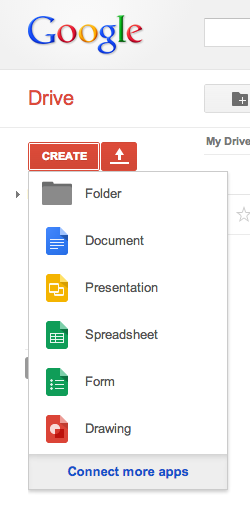
- Нажмите кнопку «Подключить больше приложений».
- Откроется окно, и в строке поиска введите «google script».
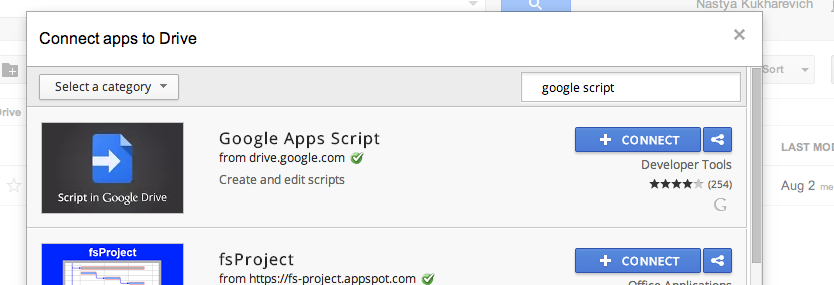
- В приложении «Google Apps Script» нажмите «+ подключиться».
- Нажмите «ОК» в диалоговых окнах.
- На вкладке «Google диск» нажмите кнопку «Создать» и создайте «Скрипт».

- Выберите «Пустой проект»

- Откроется окно с проектом.
В правом верхнем углу дважды кликните по названию проекта и переименуйте его в «Flurry statistic», на левой панели кликните правой кнопкой мыши по названию скрипта и переименуйте его в «createStatisticReport»
- В корне вашего Google Диска создайте папку «Статистика».
- Теперь мы все готовы написать первый скрипт приложений Google.
Настройка Шквала
Я предполагаю, что у вас уже есть учетная запись Flurry, настроенная с данными.Чтобы программно получить доступ к данным из Flurry, следуйте инструкциям здесь: support.flurry.com/index.phpЭtitle=API/GettingStarted В результате вы получите ключ, который необходимо сохранить для использования в скрипте.
Вам также понадобится «ProjectApiKey» от Flurry, который вы уже используете в мобильном приложении.
Написание сценария
Точнее все уже написано, здесь я просто опишу как его запустить.Перейдите по ссылке и заберите тексты сценариев github.com/chapayGhub/flurrymetricstospreadsheet В проекте, который мы создали ранее, нам нужно создать такие же.
Теперь после того как все сделано открываем Settings.gs и в нем Введите ключи Flurry
Теги: #разработка мобильных приложений #Скрипт Google Apps #JavaScript #Разработка мобильных приложений//store Flurry credentials FlurryCredentials = (function() { var obj = {}; obj.AccessCode = '?????'; obj.ApiKies = {
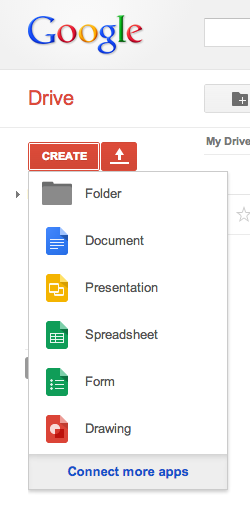
-
Примечания К Модулю Спецификации Dynamics Gp
19 Oct, 24 -
Компьютерная Лингвистика
19 Oct, 24 -
Вы Заметили?
19 Oct, 24 -
Сервисы Google Для Домохозяек
19 Oct, 24 -
Пробки 2.0. Предложение По Улучшению Сервиса
19 Oct, 24 -
Попытка Измерить Талант Не Удалась...
19 Oct, 24


